这次我们采用实例教程的形式来分析一下大图、FD模块的制作过程。实例的形式,就是我们把所用的材料都提供下载,你下载后然后根据教程边学边自己动手作,这样就很容易记住制作的过程。 等你看完教程,你自己的FD模块也就制作成功了。
首先你的电脑先准备如下工具:
1. Adobe Photoshop-版本不限,不过教程是以Photoshop CS3为例。主要用于图片部分的处理,大图模块制作仅用它就可以了。
2. SWFDecompiler(闪客精灵)-主要用于初学者简单添加特效。
点击下载闪客精灵V3.3汉化版
3. Macromedia Flash-主要用FLASH部分的制作
当然还有其它工具可以利用,比如光影魔法手,可以让我们轻松添加边框。闪客之锤可以让我们轻松制作动感特效。这些软件我就不一一介绍了,有兴趣的话可以自己去搜索相关资料。
然后把下面的素材下载到你的电脑里:
图片素材:
图片素材: 
个人形象等模块用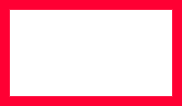
心情小留言用 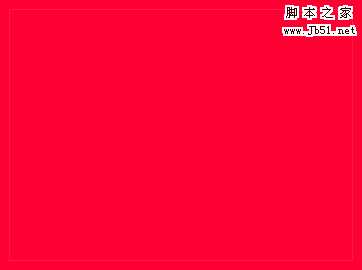
日志相册大模式用
扣图后的美女
如你是制作大图模块可以下载边框素材后另行修改尺寸,即中心空白 地方为原系统模块的大小。
如你是制作大图模块可以下载边框素材后另行修改尺寸,即中心空白 地方为原系统模块的大小。
现在开始一步一步来制作一个简单黑色风格的FD模块了:
一、PS部分:
打开Photoshop(以下简称PS),新建一个文档,设置宽为715像素,高为990像素。 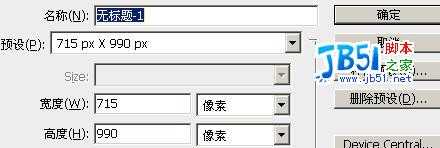
菜单栏上点击编辑-填充-弹出颜色项后选择黑色 
在背景图层上双击,让它变成普通图层(解除锁定) 
把刚才下载的所有图片素材打开。
如果你没有下载图片,也不想下载到电脑里,那你可在图片上右键-复制-然后直接粘贴到刚刚新建的文档里。
按住Ctrl键后全部选定可一次性全打开。 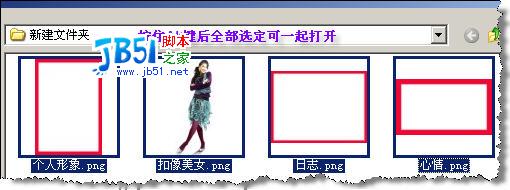
点一下小还原键后图片全部列开 
然后点移动工具(V)直接在有像素的画面上按住左键拖到黑色背景的大图片上来。当然也可以用Ctrl+C和Ctrl+V进行操作。 
把黑色背景大图片最大化,其它的先不要管了。现在开始编辑这个画面。把网格调出来(视图-显示-网格),方便对齐,智能参考线也可以钩选上。
如果你觉得放模块的边框太少,可以按住Alt键,在任一边框上轻轻一拖就可以复制出一个。也可以在你选定的边框图层上选择复制图层。
上一页12 下一页 阅读全文
免责声明:本站资源来自互联网收集,仅供用于学习和交流,请遵循相关法律法规,本站一切资源不代表本站立场,如有侵权、后门、不妥请联系本站删除!
RTX 5090要首发 性能要翻倍!三星展示GDDR7显存
三星在GTC上展示了专为下一代游戏GPU设计的GDDR7内存。
首次推出的GDDR7内存模块密度为16GB,每个模块容量为2GB。其速度预设为32 Gbps(PAM3),但也可以降至28 Gbps,以提高产量和初始阶段的整体性能和成本效益。
据三星表示,GDDR7内存的能效将提高20%,同时工作电压仅为1.1V,低于标准的1.2V。通过采用更新的封装材料和优化的电路设计,使得在高速运行时的发热量降低,GDDR7的热阻比GDDR6降低了70%。
更新日志
- 第五街的士高《印度激情版》3CD [WAV+CUE][2.4G]
- 三国志8重制版哪个武将智力高 三国志8重制版智力武将排行一览
- 三国志8重制版哪个武将好 三国志8重制版武将排行一览
- 三国志8重制版武将图像怎么保存 三国志8重制版武将图像设置方法
- 何方.1990-我不是那种人【林杰唱片】【WAV+CUE】
- 张惠妹.1999-妹力新世纪2CD【丰华】【WAV+CUE】
- 邓丽欣.2006-FANTASY【金牌大风】【WAV+CUE】
- 饭制《黑神话》蜘蛛四妹手办
- 《燕云十六声》回应跑路:年内公测版本完成95%
- 网友发现国内版《双城之战》第二季有删减:亲亲环节没了!
- 邓丽君2024-《漫步人生路》头版限量编号MQA-UHQCD[WAV+CUE]
- SergeProkofievplaysProkofiev[Dutton][FLAC+CUE]
- 永恒英文金曲精选4《TheBestOfEverlastingFavouritesVol.4》[WAV+CUE]
- 群星《国风超有戏 第9期》[320K/MP3][13.63MB]
- 群星《国风超有戏 第9期》[FLAC/分轨][72.56MB]
